- Mwandishi Abigail Brown [email protected].
- Public 2023-12-17 07:02.
- Mwisho uliobadilishwa 2025-01-24 12:26.
Unapoingiza picha katika hati ya Microsoft Word, ibadilishe ukubwa na uiweke ili kubinafsisha mpangilio wa hati na uchague jinsi maandishi yanavyoonekana kwenye picha hiyo, kwa mfano, ifanye izunguke kwenye picha hiyo kwa urahisi. Picha iliyo na saizi kubwa ya faili inaweza kubanwa ili hati ipakuliwe haraka kutoka kwa ukurasa wa wavuti au inafaa kwa kiambatisho cha barua pepe. Na, kwa picha zinazohitaji maelezo zaidi, ongeza maelezo mafupi.
Maagizo katika makala haya yanatumika kwa Word for Microsoft 365, Word 2019, Word 2016, Word 2013 na Word 2010. Kwa Microsoft Word Online, zima Utepe Uliorahisishwa.
Jinsi ya Kuingiza Picha katika Neno
Njia rahisi zaidi ya kuingiza picha ni kuburuta picha kutoka kwa Windows File Explorer hadi hati ya Word. Hata hivyo, ikiwa unataka udhibiti zaidi wa uwekaji picha, tumia menyu ya Ingiza Neno.
- Weka kishale mahali unapotaka picha ionekane.
-
Nenda kwenye kichupo cha Ingiza, kisha uchague Picha. Katika Word 2010, chagua Picha. Katika Word Online, chagua Picha au Picha za Mtandaoni.

Image -
Kwenye Ingiza Picha kisanduku cha mazungumzo, chagua picha ya kuingiza kwenye hati, kisha uchague Ingiza au Fungua.
Ili kuingiza picha kadhaa kwa wakati mmoja, shikilia Ctrl na uchague kila picha.

Image - Ili kuhamisha picha, buruta picha hadi mahali tofauti kwenye hati.
Jinsi ya Kuhariri Ukubwa wa Picha katika Neno
Kwa kweli, picha zinafaa kuimarishwa katika programu ya kuhariri picha, lakini Microsoft Word ina zana chache rahisi za kuhariri. Ili kubadilisha ukubwa wa picha katika Word kwa haraka, chagua picha, kisha uburute kipini cha ukubwa ndani au nje ili kufanya picha kuwa ndogo au kubwa zaidi.
Kuweka saizi maalum ya picha:
-
Bofya-kulia picha, kisha uchague Ukubwa na Nafasi.

Image - Kwenye kisanduku cha mazungumzo cha Muundo, nenda kwenye kichupo cha Ukubwa na uchague Uwiano wa kufungaili kuhakikisha kuwa urefu na upana vinasalia sawia.
-
Badilisha thamani katika kisanduku cha maandishi cha Urefu au Upana ili kurekebisha ukubwa wa picha kwa inchi.
Ili kubadilisha urefu na upana kwa asilimia, nenda kwenye sehemu ya Mizani na ubadilishe Urefu au Upanathamani. Kwa mfano, fanya picha kuwa 75% au 120% ya saizi iliyokuwa.

Image - Chagua Sawa.
Jinsi ya Kufinyaza Picha katika Neno
Kubana picha katika Word kunapunguza saizi ya faili iliyo na picha.
Picha haziwezi kubanwa katika Word Online.
-
Chagua picha unayotaka kubana.
Ili kubana picha zote katika hati ya Word, chagua picha yoyote.
- Nenda kwenye kichupo cha Muundo wa Picha na uchague Finyaza Picha..
-
Kwenye kisanduku cha mazungumzo cha Finyaza Picha, chagua Tekeleza kwenye picha hii pekee ili kubana tu picha iliyochaguliwa. Futa kisanduku cha kuteua Tekeleza kwa picha hii pekee ili kubana picha zote katika hati ya Neno.
-
Chagua Futa maeneo yaliyopunguzwa ya picha ili kuondoa sehemu za picha ambazo zilipunguzwa.
Maeneo yaliyopunguzwa yamefichwa ili uweze kutendua upunguzaji. Maeneo yaliyopunguzwa yanapofutwa, ukubwa wa faili hupunguzwa kwa sababu vipande vilivyopunguzwa huondolewa kabisa.

Image - Katika sehemu ya Azimio, chagua chaguo la kutoa msongo au lengwa ili kubana picha na kuihifadhi kwa idadi mahususi ya pikseli kwa kila inchi, ambayo inaonyesha ubora wa picha. Iwapo huna uhakika wa kuchagua, chagua Tumia msongo chaguo-msingi au Tumia ubora wa hati
- Chagua Sawa.
Jinsi ya Kuhariri Muundo wa Picha katika Neno
Word hutoa chaguo mbalimbali zinazobadilisha mpangilio wa picha. Kwa mfano, weka maandishi kuzunguka picha au weka picha sambamba na maandishi ya hati.
Ili kubadilisha jinsi picha inavyoonekana kwenye hati, chagua picha, kisha uende kwenye kichupo cha Layout. Katika Word 2013 na 2010, nenda kwenye kichupo cha Muundo. Katika kikundi cha Panga, utapata chaguo zinazoruhusu uwekaji sahihi zaidi wa picha na maudhui yanayoizunguka.
- Chagua Nafasi, kisha uchague mahali ambapo picha inapaswa kuonekana kwenye ukurasa.
- Chagua Funga Maandishi, kisha uchague jinsi maandishi yanavyofaa kuzunguka picha.
Elea juu ya chaguo ili kuona onyesho la kukagua jinsi mpangilio au ufunikaji maandishi utaonekana kwenye hati.
Katika Word Online, unaweza kubinafsisha chaguo za maandishi ya kukunja, si mpangilio wa picha. Ili kufanya marekebisho haya, chagua Muundo > Funga Maandishi.
Jinsi ya Kuongeza Manukuu kwa Picha katika Neno
Manukuu hufafanua picha yako kwa wasomaji. Inaweza kutumika kuhusisha picha na chanzo mahususi au kurejelea picha katika sehemu nyingine ya hati.
Manukuu hayatumiki katika Microsoft Word Online.
Ili kuongeza manukuu, bofya kulia kwenye picha na uchague Ingiza Manukuu Katika kisanduku cha mazungumzo cha Manukuu, weka nukuu, kisha chagua aina ya lebo na nafasi ya manukuu. Chagua Kuhesabu ili kusanidi manukuu otomatiki kulingana na mtindo maalum wa nambari au nambari ya sura.
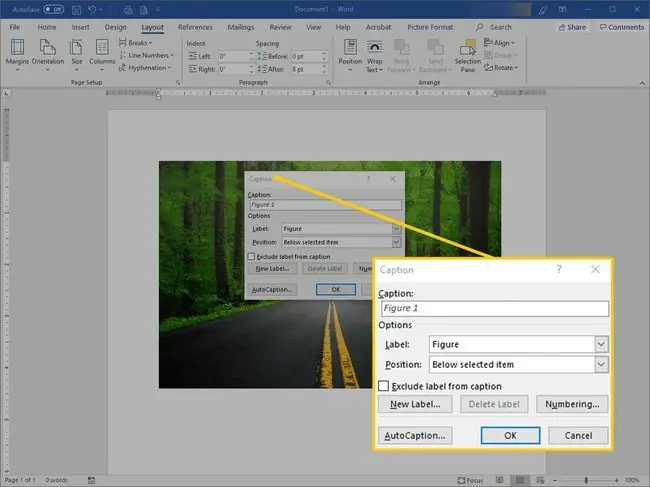
Ili kuhariri manukuu, angazia maandishi na uandike manukuu mapya.






